Es extremadamente simple migrar un sitio web de WordPress existente a Cloudways . En realidad, no tiene que hacer nada porque cuando se registra, obtiene una migración administrada gratuita. Si prefiere un enfoque de hágalo usted mismo para la migración de WordPress, aquí le mostramos cómo migrar su alojamiento de WordPress a Cloudways en seis simples pasos.

¿Por qué Cloudways es mejor alojamiento??
Cloudways ha crecido a pasos agigantados dentro de la comunidad de WordPress durante la última década, teniendo mucho cuidado de cumplir con las demandas cambiantes de los consumidores a través de la innovación y las aportaciones regulares de ida y vuelta. Los clientes de WordPress favorecieron Cloudways principalmente debido a sus servicios centrados en el cliente que abordan áreas problemáticas que ningún otro proveedor de alojamiento hace.
En este artículo, resaltaré las razones principales por las que los desarrolladores de WordPress son tan aficionados a Cloudways y luego le dejaré leer lo que la comunidad tiene que decir al respecto.
Estas son algunas de las características que hacen que Cloudways sea atractivo para los usuarios de WordPress.
Create Amazing Websites
Con el mejor generador de páginas gratuito Elementor
Empezar ahora- Sin límite de tráfico en ningún plan
- Más de 60 Centros de Datos
- 5 proveedores de nube diferentes
- Escala vertical
- Pague sobre la marcha
- Object Cache Pro preinstalado
- Migraciones gratuitas ilimitadas de WordPress
Migra cualquier sitio web de WordPress a Cloudways
Regístrese en Cloudways
Cloudways ofrece 3 días de pruebas gratuitas , así que utilícelo y regístrese allí. A través de pruebas gratuitas, podrá probar cómo funciona realmente este servidor y si coincide con su nivel de compromiso.
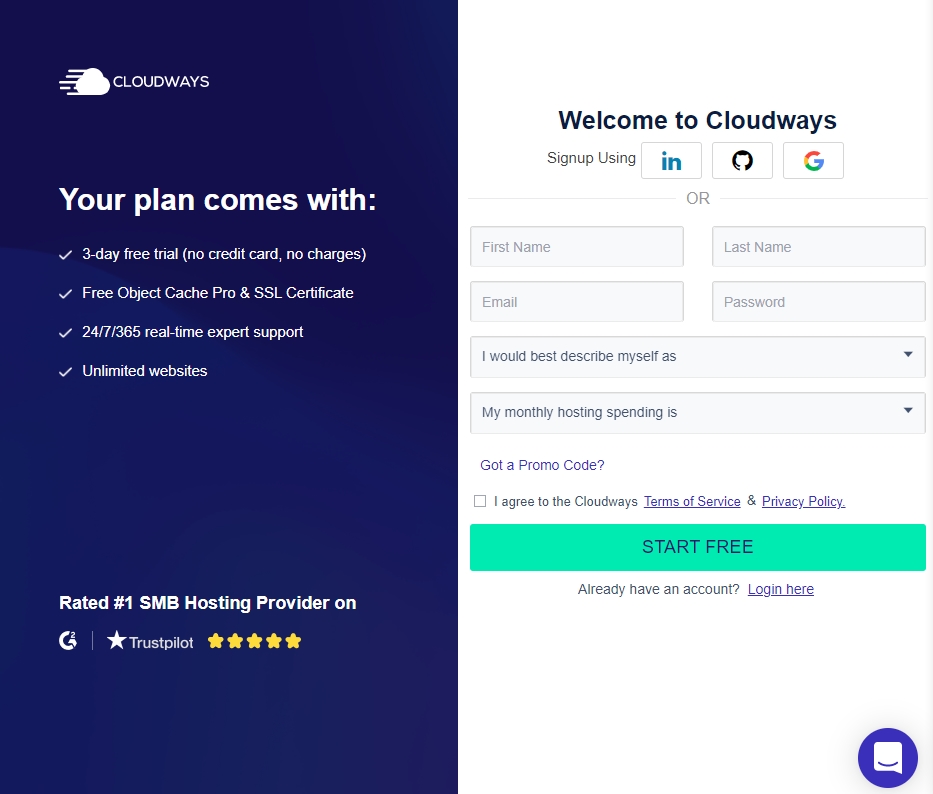
Lanzar un nuevo servidor
El servidor DigitalOcean de $ 10 / mes con 1 GB de RAM será más que adecuado para un pequeño sitio de WordPress. Siempre puede actualizar en el futuro.
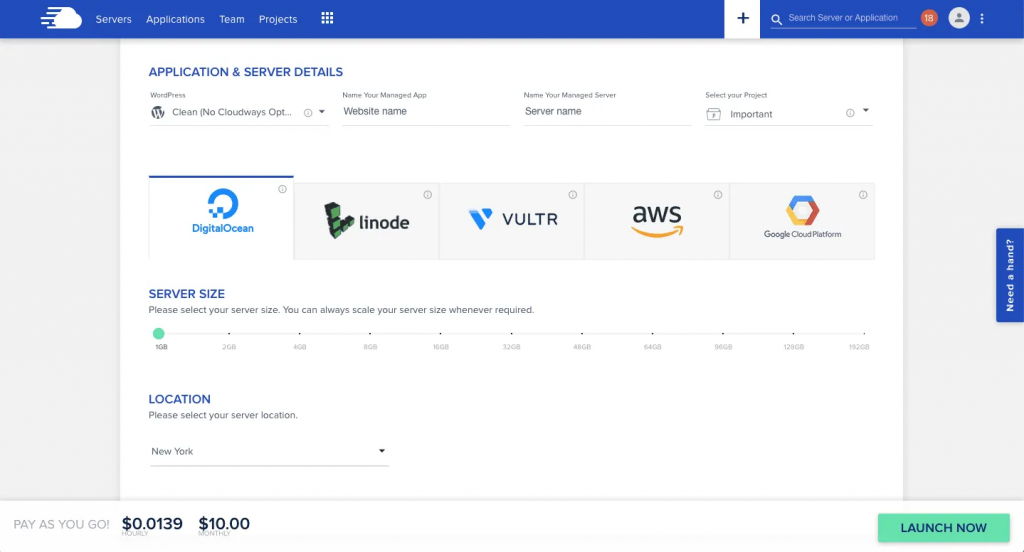
Elija "Limpiar (sin optimización de Cloudways)" para su instalación de WordPress. Esta instalación se reemplazará cada vez que mueva su sitio de WordPress existente.
Instale el complemento de Cloudways Migrator
Inicie sesión en el sitio web de WordPress que debe migrarse. Vaya a Complementos > Agregar nuevo en el panel de control de WordPress y busque Cloudways. Para instalar el complemento Cloudways WordPress Migrator , haga clic en "Instalar ahora", luego "Activar" para comenzar.
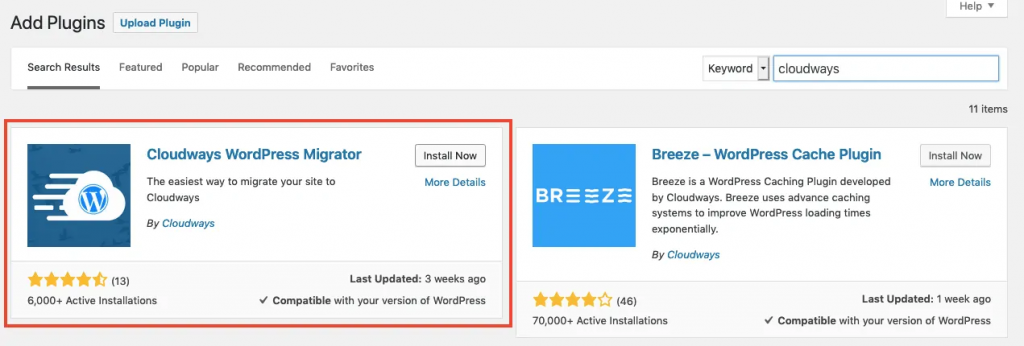
Ponga los detalles del servidor en la configuración del complemento
Vaya a la configuración del complemento Cloudways WordPress Migrator y complete los seis campos obligatorios. Comience con su dirección de correo electrónico porque esto es solo para recibir un correo electrónico que confirme que la migración fue exitosa; no tiene por qué ser igual que tu WordPress
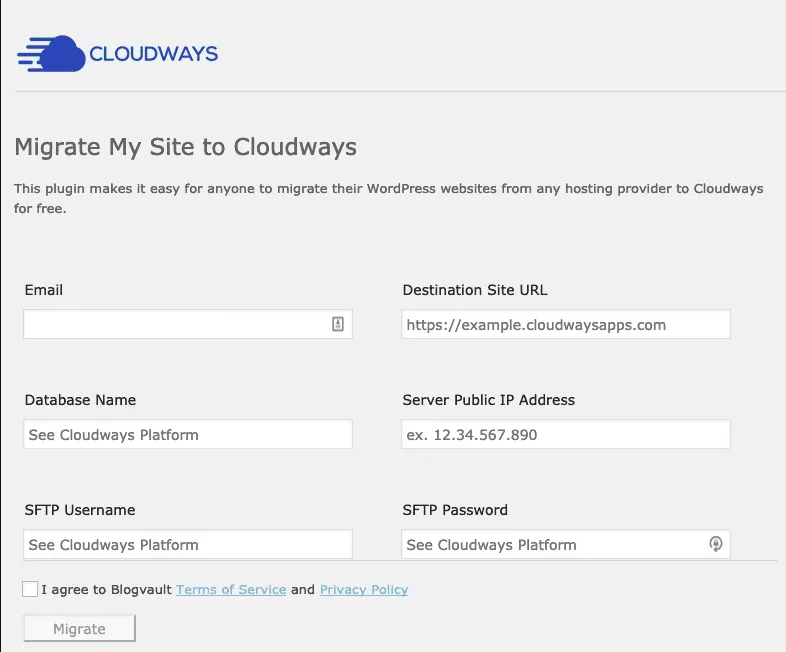
cuenta de email.
Vaya a "Aplicaciones" en el tablero de Cloudways, luego haga clic en su nueva instalación de WordPress en blanco. Las principales opciones de Detalles de acceso se encuentran en "Detalles de la aplicación".
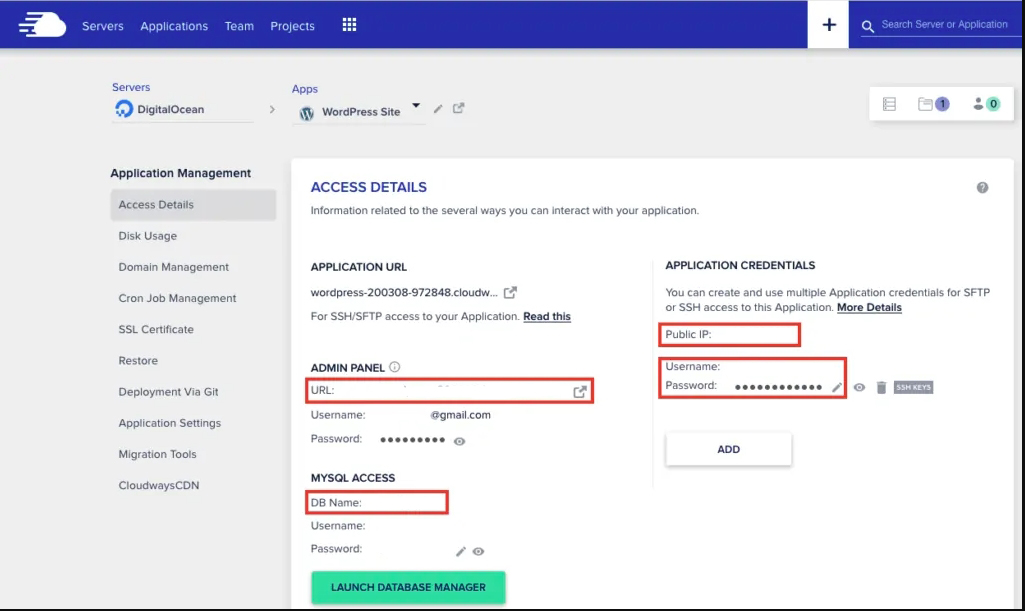
Verá los campos para copiar/pegar en el cuadro de configuración del complemento desde allí.
- URL del sitio de destino: esta es la URL que se parecerá a wordpress-2390484757.cloudways.com (aún no usará el dominio principal de su sitio de WordPress; lo agregará cuando haya verificado que la migración funciona).
- Nombre de la base de datos – en MYSQL Access > Nombre de la base de datos
- Dirección IP pública del servidor – bajo IP pública
- Nombre de usuario y contraseña de SFTP: cree un nombre de usuario y una contraseña seguros en Credenciales de la aplicación, luego copie/pegue.
Finalmente, lea y acepte los términos antes de hacer clic en "Migrar" para comenzar el procedimiento. Recuerde que su sitio de WordPress ahora se clonará en el servidor de Cloudways; su sitio actual en su alojamiento actual no se verá afectado.
Puede ir al dominio temporal de Cloudways (por ejemplo, wordpress-2390484757.cloudways.com) para asegurarse de que todo funcione correctamente e incluso iniciar sesión para ver el lado administrativo.
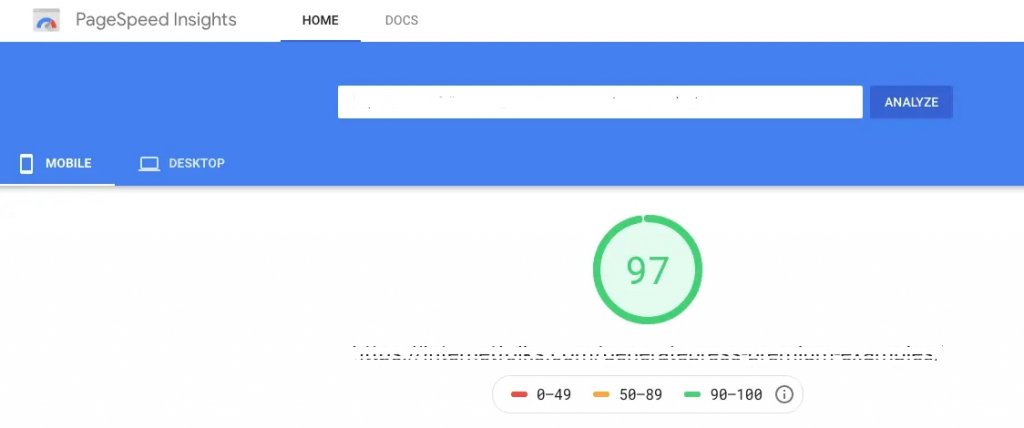
Para ver cuánto más rápido es Cloudways que su host actual, realice una prueba de velocidad como PageSpeed Insights de Google . La página idéntica debe probarse tanto en su antiguo host como en el nuevo clon alojado en Cloudways. Te sorprenderá lo mucho más rápido que es en Cloudways.
Una vez que esté seguro de que todo funciona bien, puede continuar con el paso final: hacer el cambio oficial a Cloudways.
Agregar nombre de dominio & SSL
En Administración de aplicaciones > Administración de dominios, ingrese su nombre de dominio en la columna "Dominio principal" y haga clic en "Guardar cambios".
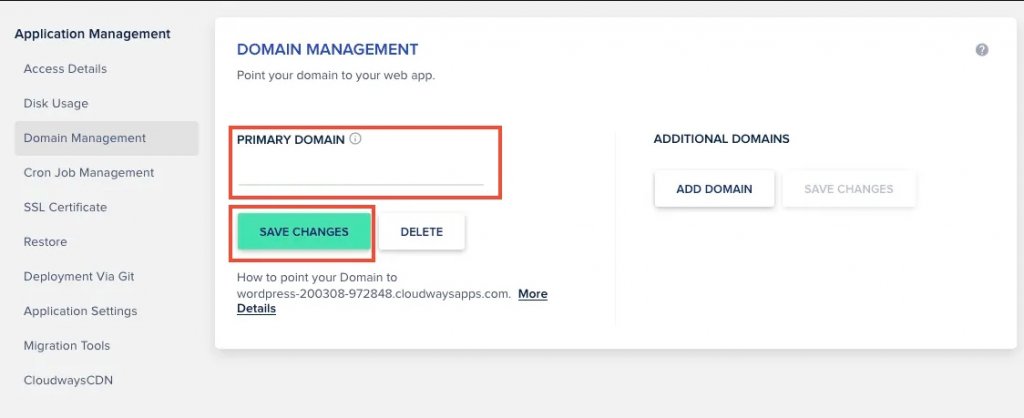
Simplemente vaya a Administración de aplicaciones > Certificado SSL e ingrese su nombre de dominio para agregar un certificado Let's Encrypt SSL gratuito. También le recomiendo que habilite la función de renovación automática para evitar que su certificado SSL caduque.
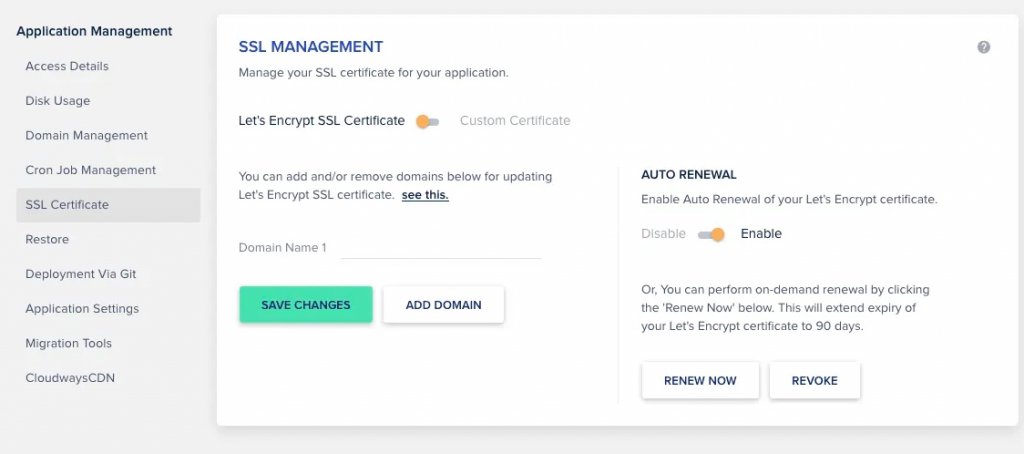
Configurar DNS
Hay varias técnicas de configuración de DNS disponibles (incluida la simple adición de un registro A en su registrador, como Namesilo), pero recomiendo utilizar Cloudflare junto con Cloudways para administrar su configuración de DNS y CDN: es gratis y ayuda a mantener su sitio de WordPress seguro y rápido.
No necesita usar Let's Encrypt porque Cloudflare administrará su certificado SSL (que se muestra arriba).
Si aún no tiene una, regístrese para obtener una cuenta gratuita de Cloudflare . En su registrador de dominios, modifique sus servidores de nombres a algo como tom.cloudflare.com. No se preocupe, puede hacer esto sin interrumpir su acuerdo de alojamiento actual porque Cloudflare importará su información actual.
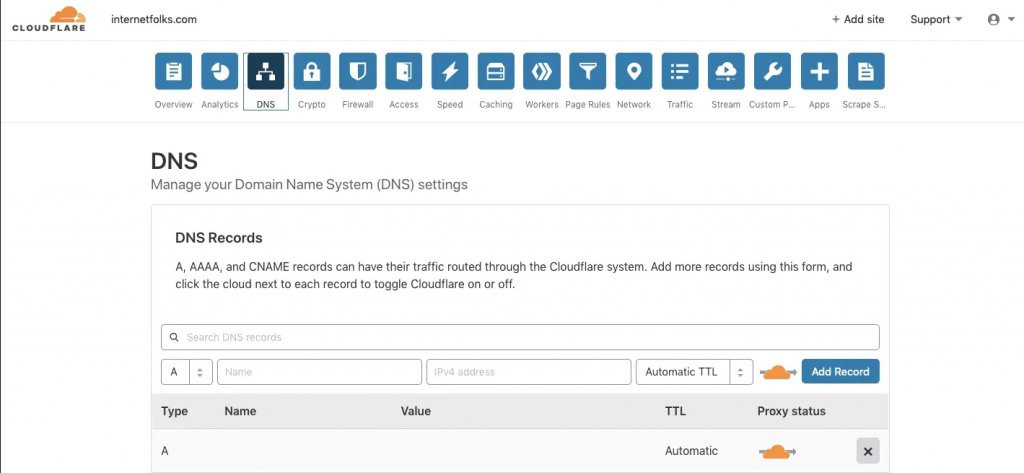
Para cambiar a Cloudways, cree/edite un registro A con el nombre de su dominio e ingrese la dirección IP pública desde la configuración de la aplicación Cloudways en Detalles de acceso > Credenciales de la aplicación > Público.
Terminando
Eso es todo: ¡tu sitio web de WordPress ahora está alojado en Cloudways! Al actualizar la dirección IP del registro A en Cloudflare, puede moverse rápidamente entre sus hosts antiguos y nuevos. Cuando esté listo para hacer el cambio permanente, no olvide cancelar su antigua cuenta de hosting.
Cualquiera que sea el servicio de alojamiento en la nube que elija, le recomiendo encarecidamente que evite el alojamiento compartido. El alojamiento en la nube no es barato (DigitalOcean comienza en $ 5 / mes, Cloudways en $ 10 / mes), pero vale la pena solo por las velocidades más rápidas. Y es mucho menos costoso que los hosts premium de WordPress como WPEngine y Kinsta.





